Урок 28
§33. Запросы
Содержание урока
Конструктор запросов
Практическая работа №32 «Запросы»
Конструктор запросов
Продолжим работу с базой данных Футбол, которую мы недавно создали. Перейдём в окне базы данных на страницу Запросы и выберем в области Задачи вариант Создать запрос в режиме дизайна. Появится окно Конструктора, программа предложит добавить в рабочую область таблицу, из которой будут выбираться данные.
Названия полей, которые нужно включить в запрос, можно перетаскивать мышью в пустые столбцы бланка в нижней части окна Конструктора (рис. 6.14)
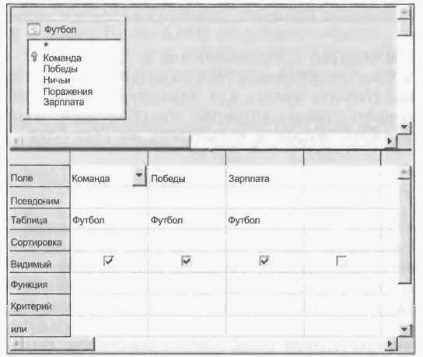
Рис. 6.14
В нашем случае в запрос добавлены поля Команда, Победы и Зарплата.
Чтобы увидеть результаты запроса, нужно щёлкнуть на кнопке  Выполнить запрос на панели инструментов. Результат выполнения запроса - это таблица, которая не сохраняется в файле, а строится в момент выполнения запроса. Однако она напрямую связана с данными — если вы измените что-то в результатах запроса, эти изменения будут внесены в базу данных. Такие изменения разрешены только тогда, когда в запросе есть первичный ключ таблицы.
Выполнить запрос на панели инструментов. Результат выполнения запроса - это таблица, которая не сохраняется в файле, а строится в момент выполнения запроса. Однако она напрямую связана с данными — если вы измените что-то в результатах запроса, эти изменения будут внесены в базу данных. Такие изменения разрешены только тогда, когда в запросе есть первичный ключ таблицы.
Запрос, который мы построили, программа переводит на язык SQL и отправляет СУБД для выполнения. Чтобы увидеть SQL-запрос, нужно щёлкнуть на кнопке  (повторный щелчок возвращает обратно в режим Конструктора). В данном случае мы увидим такой запрос:
(повторный щелчок возвращает обратно в режим Конструктора). В данном случае мы увидим такой запрос:
SELECT "Команда»", "Победы", "Зарплата" FROM "Футбол"
Здесь выбираются три поля из таблицы Футбол. В режиме SQL запрос можно редактировать вручную, если вы знаете этот язык.
Используя дополнительные источники, найдите перевод английских слов select и from.
Перейдём обратно в Конструктор и сделаем так, чтобы список команд был отсортирован по убыванию числа побед. Для этого в столбце Победы нужно для параметра Сортировка выбрать из выпадающего списка значение по убыванию. Теперь можно заново выполнить запрос и посмотреть на результат.
Используя всплывающие подсказки, выясните, как можно выполнить запрос с помощью клавиатуры.
Если закрыть окно Конструктора, программа предложит сохранить запрос и ввести его имя. Оно не может совпадать с именем уже существующей таблицы или запроса.
После этого запрос появляется в списке запросов в основном окне базы данных. Двойной щелчок на имени запроса открывает окно с результатами. Нажав правую кнопку мыши на заголовке столбца таблицы в этом окне, можно настроить формат столбца (тип данных, выравнивание).
Исследуйте кнопки 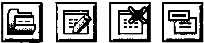 на панели инструментов и выясните, какая из них какую операцию выполняет. Запишите в тетрадь функцию каждой из них и соответствующую команду контекстного меню, которое появляется при щелчке правой кнопкой мыши на названии запроса.
на панели инструментов и выясните, какая из них какую операцию выполняет. Запишите в тетрадь функцию каждой из них и соответствующую команду контекстного меню, которое появляется при щелчке правой кнопкой мыши на названии запроса.
Следующая страница  Критерии отбора
Критерии отбора

